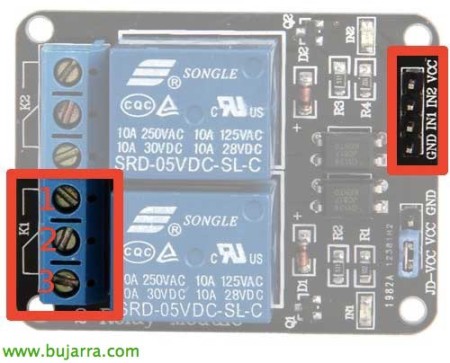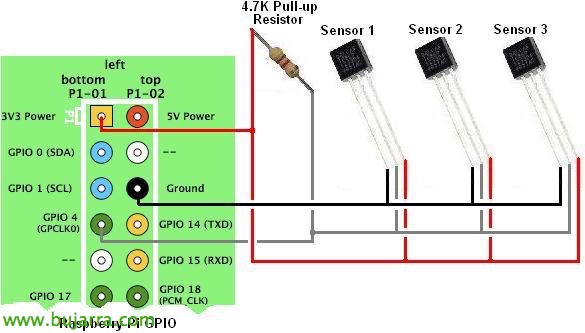Raspberry Pi – Verwendung von Relais, X10 und Bewegungsmelder
In diesem Dokument werden wir einen Raspberry Pi mit einigen sehr praktischen Funktionen auf den Markt bringen, die uns dazu bringen können, über die Implementierung eines Hausautomationssystems nachzudenken, Super einfach und günstig. Auf der einen Seite werden wir ein Relais anschließen, mit dem wir Stromkreise wie die Lichter zu Hause schalten können, und auf der anderen Seite ein Bewegungssensor, der es uns ermöglicht, die Funktion auszuführen, an der wir interessiert sind, wie zum Beispiel das gleiche Licht einzuschalten und daher das Licht im Haus nicht mehr einschalten zu müssen =)
Steuern eines Relais mit einem Raspberry Pi,
In diesem Dokument wird einerseits, Wir werden sehen, wie man ein Relais an einen Raspberry anschließt, um Schaltkreise steuern zu können. Sie können es als Schalter verwenden, um bestimmte Lichter im Haus zu steuern, Das Heizungsthermostat… In eBay (Englisch) Wir können 5-V-Relais finden, um 220-V-Stromkreise zu schließen oder zu öffnen, für 2€ pro Modul, Wir können bis zu 8 Module in einem Relais zur Steuerung 8 Stromkreise!
Ich hinterlasse Ihnen ein paar Screenshots mit Genehmigung aus dem Blog von RSPPI wo auch auf großartige Weise erklärt wird, wie man es einrichtet. Dieses Bild zeigt uns auf der rechten Seite die Anschlüsse mit dem Raspberry, die GND werden wir erden, mit dem IN1 steuern wir den K1-Kanal (IN2 für K2…) Wir verbinden sie mit einem GPIO; Der VCC wird an die 5V des Raspberry angeschlossen. Auf der linken Seite steuern wir die Schaltung, an die wir die Drähte anschließen, Wenn wir den Stromkreis schließen zwischen 1 und 2, Der Stromkreis ist normalerweise "offen", Wenn wir es zwischen dem 2 Und die 3, Der Stromkreis wird normalerweise "geschlossen".
Und in diesem Bild sehen wir ein Beispiel für einen 220-V-Stromkreis, der normalerweise geschlossen ist, über die GPIO 18 des Pi werden wir es pendeln =)
Jetzt, wir werden WiringPi auf dem Raspbeyry installieren:
[Quellcode]wget http://project-downloads.drogon.net/files/wiringPi.tgz
tar xfzv wiringPi-xxx.tar.gz
CD-VerkabelungPi-xxx
./bauen[/Quellcode]
Wir können die folgenden Beispielbefehle verwenden:
[Quellcode]Gutes Spiel lesenall –> Es nimmt allen GPIOs den Status weg.
GPIO -G-Modus 24 aus –> GPIO24 einschalten.
GPIO -G-Modus 24 in –> Schalten Sie den GPIO24 aus.
GPIO -G Lesen 24 –> Abrufen des Status, auf 0, aus 1.[/Quellcode]
Stecken Sie einen Bewegungssensor in einen Raspberry Pi,
Für etwas mehr als 1 € können wir bei eBay (Englisch) passive Bewegungsmelder oder PIR, die wir für alles verwenden können, was wir wollen, wenn sie eine Bewegung erkennen, Egal, ob es darum geht, eine Kamera aufzunehmen oder sogar das vorherige Relais anzuweisen, ein Licht einzuschalten.
In diesem Bild sehen wir die Verbindung zwischen den Pins des PIR-Detektors und dem GPIO des Raspberry, wir verbinden den VCC mit den 5V des Pi, GND zur Masse und der OUT zu einem Kontroll-GPIO, um seinen Status mit einem Python-Skript auszulesen. Sobald eine Bewegung erkannt wird, Wir können entscheiden, was wir wollen =)
Erste, Wir haben das Python-Skript heruntergeladen und getestet:
[Quellcode]wget http://www.raspberrypi-spy.co.uk/archive/python/pir_1.py[/Quellcode]
Wir werden in der Datei 'GPIO_PIR = ‘ durch die richtige GPIO-Nummer, an die wir den OUT des PIR-Sensors angeschlossen haben.
[Quellcode]sudo python pir_1.py[/Quellcode]
Wir werden in der Lage sein, das Skript nach unseren Wünschen mit dem Code zu ändern, der uns interessiert, Zum Beispiel würde der nächste 'entrada_enciende.sh’ beim Erkennen einer Bewegung und würde das Licht während der 5 Nachschlag, wo es erneut prüft, ob es noch Bewegung gibt, um das Licht eingeschaltet zu lassen oder auszuschalten:
[Quellcode]…
wenn Current_State==1 und Previous_State==0:
# PIR wird ausgelöst
drucken " Bewegung am Eingang! Wir schalten das Licht ein und warten 5 Sekunden"
# Vorherigen Zustand aufzeichnen
Previous_State=1
Unterprozess importieren
cmd='/home/pi/entrada_enciende.sh’
subprocess.call(Cmd, shell=Wahr)
# Abwarten 5 Nachschlag
Zeit.Schlaf(5)
elif Current_State==0 und Previous_State==1:
# PIR ist wieder einsatzbereit
Previous_State=0
drucken " Wieder bereit, Es gibt keine Bewegung"
Unterprozess importieren
cmd='/home/pi/entrada_apaga.sh’
subprocess.call(Cmd, shell=Wahr)
# Abwarten 10 Millisekunden
…[/Quellcode]
Um dieses Skript zu starten, zum Beispiel jeden Tag um 19 Uhr und es dauert 12 Stunden, bis eine Bewegung erkannt wird (So schalten Sie ein Licht ein) Wir können unseren Cron verwenden, mit 'crontab -e’ Wir werden die folgende Zeile hinzufügen:
[Quellcode]00 19 * * * sudo timeout 12h python /home/pi/detector_entrada_enciende.py[/Quellcode]
X10-Protokoll,

Wenn Sie der Meinung sind, dass die Verwendung eines Relais aufgrund des Verdrahtungsproblems möglicherweise sehr unangenehm ist, Am einfachsten wäre es, ein X10-basiertes Drahtlossystem zu verwenden, Auch etwas weniger sparsam. Wir können einen Controller-Empfänger bekommen, Zum Beispiel die CM15PRO (oder die CM15A oder CM19A) von Marmitek für ca. 75 €, die uns bei der Verwaltung von drahtlosen Switches wie dem AW12 helfen wird (Ein-/Ausschalter) der jeweils 45 € kostet oder ein einstellbarer Dimmer wie der LW12 für ca. 49 €, obwohl wir auch andere Schalter oder Geräte verwenden können, Natürlich!
Die Verbindung des Empfängers mit dem Raspberry würde über USB erfolgen und die Installation des modchad Daemons, Die Schalter müssen zusätzlich zum Anschluss an das Stromnetz, wie im Handbuch angegeben, auf sehr einfache Weise mit jeweils einem Code konfiguriert werden.
Wir installieren und kompilieren mochad:
[Quellcode]sudo apt-get install libusb-1.0-0-dev
wget -O mochad.tgz http://sourceforge.net/projects/mochad/files/latest/download
tar xf mochad.tgz
Abklingzeit
./Garnitur
Machen
sudo make install[/Quellcode]
Wir können ein Skript erstellen, um einen Schalter aus- oder einzuschalten, Aber zuerst werden wir versuchen, es einzuschalten!
[Quellcode]echo "pl a1 on" | nc localhost 1099[/Quellcode]
Im folgenden Dokument erfahren Sie, wie Sie die Steuerung des Relais über eine einfache Weboberfläche für unsere Handys oder Tablets verwalten können!!!